windows11怎么换输入法?win11输入法切换方法
更新时间:2024-04-25 14:07:00作者:huige
在windows11系统中,默认是以微软输入法输入的,但是有些用户喜欢安装其他输入法来使用,所以就需要进行切换,有很多用户因为新系统界面发生了变化,所以一下子并不知道windows11怎么换输入法吧,其实操作方法不会难,本文这就给大家介绍一下win11输入法切换方法。
方法如下:
1、进入时间与语言
单击桌面左下角的开始,找到设置,然后打开时间与语言,点击进入。
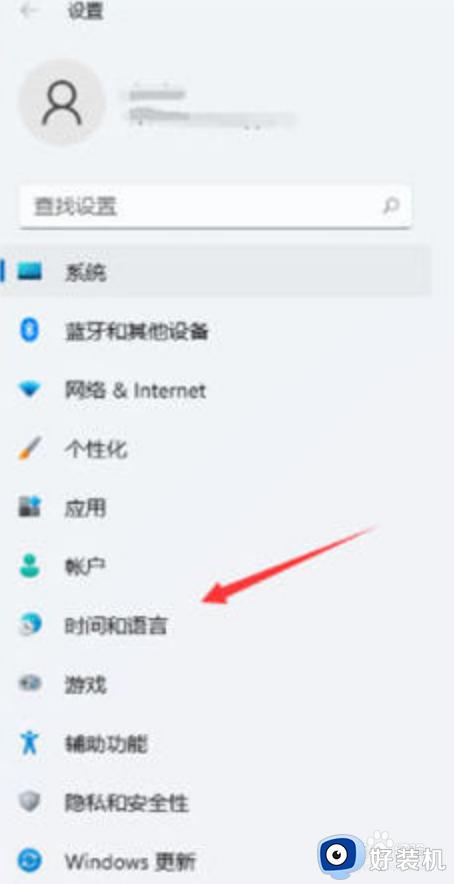
2、点击语言与区域
找到语言与区域,点击进入。
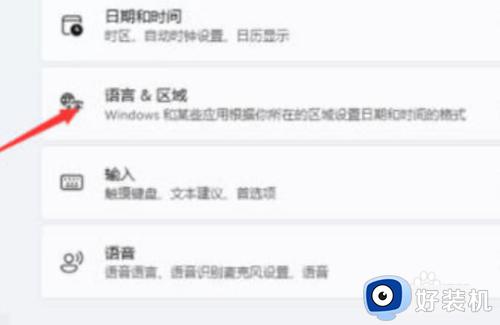
3、点击高级键盘设置
找到键入,然后点击高级键盘设置进入。
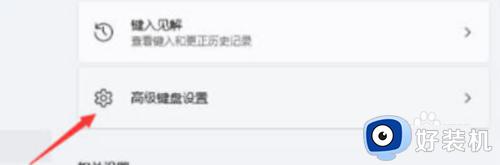
4、进入语言栏选项
进入语言栏选项,然后选择高级键设置,再点击下方的“更改按键顺序”,然后选择一种方式即可。
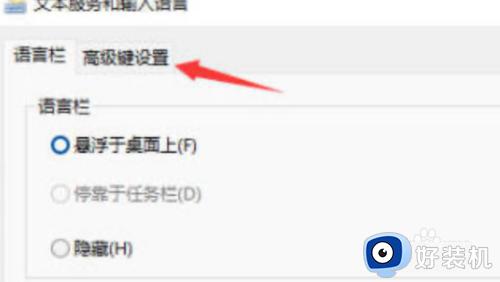
以上给大家介绍的就是windows11换输入法的详细方法,大家有需要的话可以学习上述方法步骤来进行切换,希望可以帮助到大家。
windows11怎么换输入法?win11输入法切换方法相关教程
- windows11切换输入法的方法 windows11如何切换输入法
- win11无法切换输入法的解决方法 win11输入法切换不了怎么办
- win11无法切换输入法怎么办 win11输入法切换不了如何解决
- windows11大小写切换提示怎么关闭 win11大小写切换提示关闭方法
- win11怎么切换输入法快捷键设置 win11切换输入法快捷键设置方法
- win11无法切换输入法怎么回事 win11切换不了输入法的处理方法
- win11 无法切换输入法没反应怎么回事 win11切换输入法没用如何解决
- win11怎么切换输入法快捷键 win11输入法快捷键切换方法
- win11输入法切换不了的解决方法 win11不能切换输入法怎么办
- Win11切换输入法快捷键在哪设置 win11调整切换输入法快捷键的方法
- win11家庭版右键怎么直接打开所有选项的方法 win11家庭版右键如何显示所有选项
- win11家庭版右键没有bitlocker怎么办 win11家庭版找不到bitlocker如何处理
- win11家庭版任务栏怎么透明 win11家庭版任务栏设置成透明的步骤
- win11家庭版无法访问u盘怎么回事 win11家庭版u盘拒绝访问怎么解决
- win11自动输入密码登录设置方法 win11怎样设置开机自动输入密登陆
- win11界面乱跳怎么办 win11界面跳屏如何处理
win11教程推荐
- 1 win11安装ie浏览器的方法 win11如何安装IE浏览器
- 2 win11截图怎么操作 win11截图的几种方法
- 3 win11桌面字体颜色怎么改 win11如何更换字体颜色
- 4 电脑怎么取消更新win11系统 电脑如何取消更新系统win11
- 5 win10鼠标光标不见了怎么找回 win10鼠标光标不见了的解决方法
- 6 win11找不到用户组怎么办 win11电脑里找不到用户和组处理方法
- 7 更新win11系统后进不了桌面怎么办 win11更新后进不去系统处理方法
- 8 win11桌面刷新不流畅解决方法 win11桌面刷新很卡怎么办
- 9 win11更改为管理员账户的步骤 win11怎么切换为管理员
- 10 win11桌面卡顿掉帧怎么办 win11桌面卡住不动解决方法
